投影仪现在广泛应用于家庭、办公室、学校等,它可以将图像或者视频投射到幕布上的设备,用于娱乐和观赏,非常实用。那么就有朋友要问了,如何才能连接xp电脑和投影仪呢?下面就由小编来讲解投影仪与台式电脑xp连接具体操作步骤。
具体步骤如下:
1、右击电脑屏幕空白处,选择“菜单”,选择上方的“设置”;
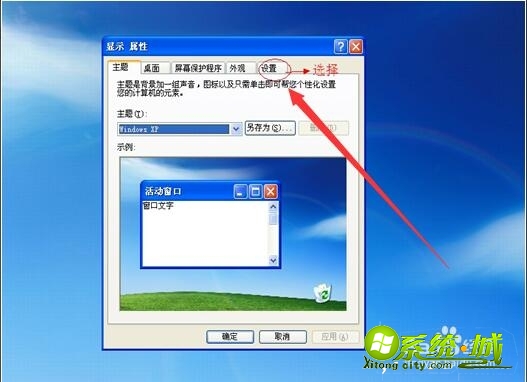
2、点击“高级”;
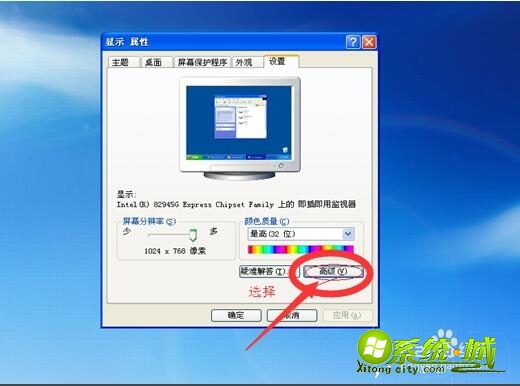
3、选择“适配器”,点击“列出所有模式”;


4、最后处理的菜单就是所能显示的参数了,包括分辨率,色彩,显示频率可以拖动右边的上下光标来选择合适投影机;
5、笔记本电脑一般会有专用的按键组合来将电脑信号切换到外接设备上(比如投影机)而这个按键组合就是笔记本上的Fn+F1~F12中的某个按键不同的品牌笔记本是不同的按键,这里列举一些品牌笔记本的按键组合 ;
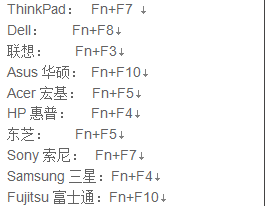
好了,以上就是xp电脑连接投影仪的步骤了,是不是很简单呢?还有不会的小伙伴可以通过上面的步骤进行操作,希望可以帮到您。


 当前位置:
当前位置: